Dolby Atmos är en av de mest avancerade ljudteknologier som finns tillgängliga för närvarande. Microsofts Xbox One och Sony PlayStation 4 är redan kompatibla med den fantastiska tekniken, så att du enkelt kan använda ditt Dolby Atmos-certifierade ljudsystem med konsolerna. Tyvärr kan inte samma sak sägas för dina Windows 10-datorer. Nativt ger Microsoft inget stöd för Dolby Atmos-teknik, vilket gör ditt nya Atmos-certifierade ljudsystem detsamma som alla andra avancerade ljudenheter. Tja, var inte orolig, eftersom vi tar med dig vår guide till hur du installerar och aktiverar Dolby Atmos på din Windows 10-dator så att du äntligen kan få ut det mesta av avancerad teknik på dina hörlurar. Men innan vi börjar, låt oss diskutera vad exakt Dolby Atmos är och hur det fungerar för att ge dig en berikande ljudupplevelse.
Vad är Dolby Atmos?
Nästa stora sak i ljudbranschen, Dolby Atmos är en teknik avsedd för surroundljudsystem. Dolby Atmos tillhandahåller ett 3D-system för ljudet, som i grunden levererar ljudet i 3-dimensionellt utrymme, vilket ger dig en uppslukande upplevelse av surroundljud. Det är nästa steg framåt, för att ge användaren illusionen att han / hon är i mitten av åtgärden. För att veta mer om Dolby Atmos, kan du läsa vår detaljerade artikel här.
Installera och aktivera Dolby Atmos i Windows 10
- För att starta, öppna den här länken för att få Dolby Access-appen till din Windows 10-dator. Klicka på "Hämta appen" .

- Du får nu en bekräftelselåda i din webbläsare för att öppna butiken eller inte. Klicka på "Öppna butik" för att fortsätta.

- Du kommer nu in i Windows Store. Klicka på "Get" knappen för att fortsätta med installationen av Dolby Access.

- När du har tryckt på knappen Get kommer appen nu att börja hämtas .

- När Dolby Access-appen har installerats, klicka på "Start" -knappen för att fortsätta.

- När Dolby Access-appen har laddats kommer du att presenteras med en alternativskärm om hur du vill uppleva Dolby Atmos. Du kan antingen välja att konfigurera den med Dolby Atmos Home Theater Sy- stammen (till exempel Onkyo SKH-410), eller du kan uppleva Dolby Atmos med dina Dolby Atmos-stödda hörlurar (till exempel LucidSound LS30).

- Och det är allt. Fortsätt med instruktionerna på skärmen för att fortsätta använda Dolby Atmoss fördjupande upplevelse på ditt hemmabiosystem eller dina hörlurar som stöder Dolby Atmos-tekniken.

Alternativ: Windows Sonic för hörlurar
Medan Dolby Atmos är en bra produkt att använda, är den endast tillgänglig som en 30-dagars prov på din dator, och den fullständiga versionen ger dig tillbaka med $ 14, 99. Dessutom kan du bara dra nytta av Dolby Atmos om ditt ljudsystem eller hörlurar är Dolby Atmos-certifierade. Om du vill använda dina vanliga spelhuvuden med den avancerade tekniken kan du tyvärr inte.

Tack och lov har Microsoft själv utvecklat sin egen funktion av "Windows Sonic for Headphones", som finns tillgänglig som en gratis tjänst i Windows 10 Creators Update . För att utnyttja det, följ stegen nedan.
- Högerklicka på högtalarikonen i systemfältet och välj "Rumsligt ljud".

- Ett nytt fönster för högtalaregenskaper öppnas. Under det rumsliga ljudformatet klickar du på "None" för att öppna en rullgardinsmeny. Därifrån väljer du "Windows Sonic for Headphones".

- När du har gjort det. Klicka på "Apply" och sedan på "Ok". Och det är allt. Windows Sonic for Headphones kommer nu att vara aktiverat.

Använd Dolby Atmos på din dator
Dolby Atmos är tydligt framtiden tack vare den dynamiska och interaktiva ljudupplevelse som tekniken erbjuder. Om du råkar ha ett Dolby Atmos-certifierat ljudsystem eller hörlurar ska Dolby Access-appen fungera bra för att hjälpa dig att förbättra din ljuds totala ljudkvalitet. Alternativt kan du också använda Windows Sonic för hörlurar för att förbättra djupet och det totala kasta av musiken. Berätta för dig om dina val från de två, och de förändringar du upplevde tack vare Dolby Atmos eller Windows Sonic, i kommentarfältet nedan.

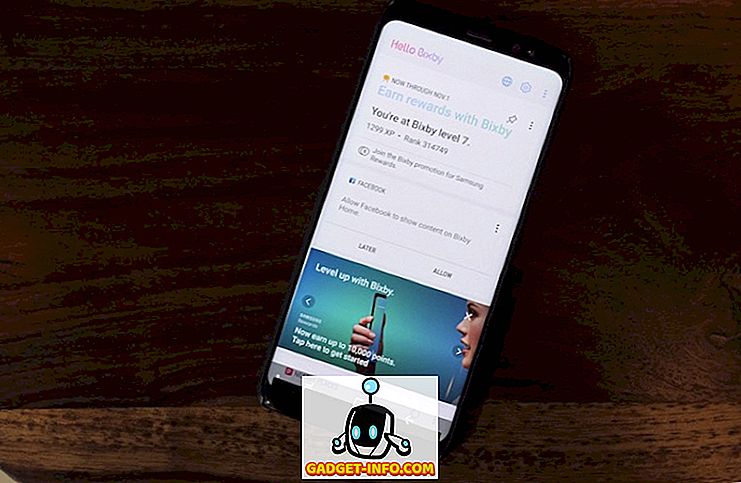







![sociala media - Inside eCommerce Giant Amazons Warehouse [Video]](https://gadget-info.com/img/social-media/899/inside-ecommerce-giant-amazon-s-warehouse.jpg)